Wie man eine Facebook-Story erstellt

Facebook-Geschichten machen viel Spaß. Hier erfahren Sie, wie Sie eine Story auf Ihrem Android-Gerät und Computer erstellen können.

Du möchtest ein Gehirntraining machen und beschließt, Words with Friends zu spielen. Sie stellen jedoch fest, dass Ihr Wortschatz nicht so umfangreich ist, wie Sie zunächst dachten. Sie haben es sich zum Ziel gesetzt, Ihren Wortschatz zu erweitern, aber bedeutet das, dass Sie bis dahin jedes Words with Friends-Spiel verlieren müssen? Nein, es gibt Möglichkeiten, Demütigungen beim Spielen zu vermeiden und sich dabei ein wenig Hilfe zu holen.
Es liegt an Ihnen, ob Sie es nur verwenden, wenn Sie viel verlieren oder von Anfang an. Neben der Verwendung dieses hilfreichen Tools gibt es Tipps, die Sie beachten sollten, um das Spiel zu gewinnen. Lesen Sie weiter, um zu sehen, welche Tipps Sie verwenden können, um zu vermeiden, dass Ihre Freunde sagen, dass Sie wirklich neue Wörter lernen müssen.
Sie werden zu einem Spiel bei Words with Friends herausgefordert. Sie akzeptieren, dass Sie denken, dass Sie eine faire Chance haben, aber der andere Wettbewerber wirbt mit Worten, von denen Sie nicht einmal wussten, dass sie existieren. Sie können Word Finder jederzeit ausprobieren .
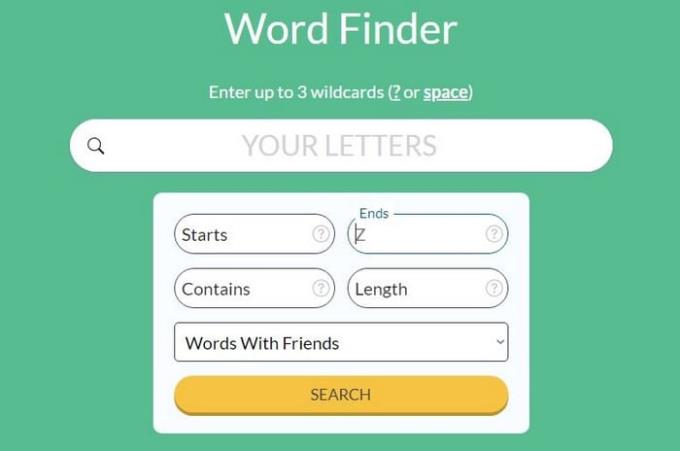
Wo "Ihre Buchstaben" steht, müssen Sie den Buchstaben eingeben, mit dem Sie in Ihrem Spiel spielen müssen. Wenn Ihr neues Wort spezifisch sein muss, können Sie die Option rechts unten verwenden, in der Sie Ihre Buchstaben eingegeben haben. Geben Sie die Buchstaben ein, mit denen Ihre Wörter beginnen und enden müssen. Die Option enthält ist von Vorteil. Wenn die Buchstaben im Wort an einer bestimmten Position sein müssen, ist diese Option zu verwenden. Wenn Sie den Cursor über das Fragezeichen bewegen, werden Ihnen Beispiele angezeigt. Die Längenoption macht genau das. Wenn Ihre Wörter eine bestimmte Länge haben müssen, geben Sie die Anzahl der Buchstaben ein, die sie dort haben müssen. Der Wortfinder funktioniert auch mit Scrabble. Klicken Sie auf die Scrabble-Option, um Wörter für dieses Spiel zu finden.
Wenn Sie nicht gedemütigt werden möchten und beim Spielen ein wenig Hilfe benötigen, gibt es einige Optionen, die Sie verwenden können. Sie können Words with Friends Cheat , Lexical Words Finder und Scrabble Words Finder für Wörter mit Freunden verwenden.
Anstatt zu betonen, welches Wort Sie verwenden sollen, vergessen Sie nicht die einfachen Dinge wie das Hinzufügen eines S zu einem Wort, das Ihr Gegner hinzugefügt hat. Man weiß nie; es könnte Ihnen eine dreifache Wortbewertung geben.
Unterschätze niemals die kleinen Worte. Es gibt Wörter wie Qi, die Ihnen einige gute Punkte geben können. Wenn Sie sich nicht sicher sind, ob es sich bei dem Wort, das Sie hinzufügen möchten, um ein echtes Wort handelt, versuchen Sie es trotzdem.
Sicher, Sie könnten ein Wort kreuzen. Es könnte Ihnen einige gute Punkte geben, aber verwenden Sie immer den letzten Buchstaben eines Wortes, um ein anderes Wort an so vielen Stellen wie möglich zu berühren. Dafür bekommst du die Extrapunkte, dein Gegner nicht.

Es macht keinen Spaß, wenn Sie bei Ihrem Lieblingsspiel immer wieder verlieren. Sie wollen fair und fair gewinnen, verlieren aber immer wieder. Wenn Sie die im Artikel genannten Tipps beachten, verlieren Sie bei Words with Friends nicht so viel oder gar nicht. Wie oft werden Sie diese Tipps und Tools verwenden, um zu verlieren? Lass es mich in den Kommentaren unten wissen.
Facebook-Geschichten machen viel Spaß. Hier erfahren Sie, wie Sie eine Story auf Ihrem Android-Gerät und Computer erstellen können.
Entfernen Sie gespeicherte Informationen aus Firefox Autofill, indem Sie diese schnellen und einfachen Schritte für Windows- und Android-Geräte befolgen.
Es gibt so viele großartige Apps im Google Play, dass man einfach abonnieren muss. Nach einer Weile wird diese Liste länger und Sie müssen Ihre Google Play-Abonnements verwalten.
Lösen Sie ein Problem, bei dem das Samsung Galaxy Tab S8 auf einem schwarzen Bildschirm feststeckt und sich nicht einschalten lässt.
Es ist in Ordnung, hier und da ein paar Anzeigen zu sehen, da man nie weiß, wann man auf etwas stößt, das man kaufen möchte. Manchmal wissen Werbetreibende jedoch nicht, was genug bedeutet, und die Anzeigen werden aufdringlich. Dieser Artikel zeigt Ihnen, wie Sie den Ad-Blocker im Microsoft Edge-Browser für Android aktivieren können.
Wenn Sie die Worte Cookies hören, denken Sie vielleicht an die mit Schokoladenstückchen. Aber auch die, die Sie in Browsern finden, helfen Ihnen, ein reibungsloses Surferlebnis zu haben. Erfahren Sie, wie Sie die Cookie-Einstellungen im Opera-Browser für Android konfigurieren.
Richten Sie Timer für Android-Apps ein und behalten Sie die Nutzung unter Kontrolle, insbesondere wenn Sie wichtige Arbeiten erledigen müssen.
Ein Tutorial, das zwei Lösungen zeigt, wie Sie dauerhaft verhindern können, dass Apps beim Start auf Ihrem Android-Gerät gestartet werden.
So aktivieren Sie den Ad-Blocker auf Ihrem Android-Gerät und nutzen Sie die störenden Anzeigenoptionen im Kiwi-Browser optimal.
Dieses Tutorial zeigt Ihnen, wie Sie eine SMS von einem Android-Gerät mit der Google Nachrichten-App weiterleiten.
Wenn Sie eine Startseite in einem Browser öffnen, möchten Sie sehen, was Ihnen gefällt. Wenn Sie einen anderen Browser verwenden, möchten Sie ihn nach Ihren Wünschen einrichten. Stellen Sie mit diesen detaillierten Schritten eine benutzerdefinierte Startseite in Firefox für Android ein und entdecken Sie, wie schnell und einfach es sein kann.
Die Nutzung des Dunkelmodus hat ihre Vorteile. Zum Beispiel reduziert er die Augenbelastung und erleichtert das Betrachten Ihres Bildschirms. Außerdem hilft die Funktion, Batteriestrom zu sparen.
So aktivieren oder deaktivieren Sie die Rechtschreibprüfung in Android OS.
Ändern Sie die Standardsuchmaschine in Opera für Android und genießen Sie Ihre bevorzugten Optionen. Entdecken Sie den schnellsten Weg. Ändern Sie die Standardsuchmaschine, die der Opera-Browser für Android verwendet, mit diesen einfachen Schritten.
Ein Tutorial, das Sie Schritt für Schritt durch die Aktivierung der Entwickleroptionen und des USB-Debuggings auf dem Samsung Galaxy Tab S9 führt.
Erhalten Sie geprüfte Schritte, um zu sehen, wie Sie den Wiedergabeverlauf auf Spotify für den Webplayer, die Android-App und die Windows-Webanwendung anzeigen können.
Wenn Sie einen Sperrbildschirm auf Ihrem Android-Gerät einrichten, wird der PIN-Eingabebildschirm einen Notruf-Button am unteren Ende des Bildschirms haben. Der
Es ist schwer, der Beliebtheit von Fitbit zu widersprechen, da das Unternehmen möglicherweise die besten Fitness-Tracker oder Smartwatches für Benutzer von Android und iOS anbietet.
Einige Benutzer haben sich darüber beschwert, dass WhatsApp keine Mediendateien herunterlädt. Wir haben uns mit diesem Problem beschäftigt und fünf Lösungen zur Behebung gefunden.
Müssen Sie sehen, wie viel Speicherplatz Spotify-Songs einnehmen? Hier sind die Schritte, die Sie auf Android und Windows befolgen können.
Entdecken Sie unsere Liste der 8 besten kabellosen Kopfhörer, die Sie abhängig von Ihrem Budget, Lebensstil und Bedürfnissen auswählen können.
Erfahren Sie, wie Sie den Fehlercode 4008 beim Beitritt zu Servern beheben können, wenn Sie versuchen, Warhammer 40,000: Darktide zu spielen, und lernen Sie, warum dieser Fehler auftritt.
Probieren Sie diese einfach zu befolgenden Tipps aus, um Ihr Telefon endlich mit Ihrer VR Oculus Quest 2 zu koppeln.
Sowohl Roblox als auch Minecraft sind beliebte Sandbox-Spiele, bieten jedoch unterschiedliche Spielerlebnisse.
Microsoft Edge Surf Game ist ein brandneues Offline-Browserspiel, das Sie auf Microsoft Edge spielen und genießen können.
Holen Sie sich das nötige Wissen, um Steam Deck in einen Desktop-PC zu verwandeln. Hier erfahren Sie, wie Sie beginnen. Hier sind die Schritte.
Das Einblasen in Gaming-Cartridges hat nie etwas behoben. Es ist ein weiterer Tech-Mythos.
Du hast ein Steam-Deck, aber nicht genug FPS? Sehen Sie sich unseren Leitfaden an, wie Sie die Spieleleistung von Steam Decks in einfachen Schritten optimieren können!
Sie haben ein Steam-Spiel gelöscht oder können es nicht in der Bibliothek finden? Hier sind 6 Möglichkeiten, gelöschte oder sogar fehlende Steam-Spiele auf Ihrem Windows 10-Computer wiederherzustellen.
Zeigt die Xbox-App Ihre installierten Spiele auf Ihrem Windows 10- oder 11-PC nicht an? Wenden Sie diese Tipps zur Fehlerbehebung an, um das Problem zu beheben.

























